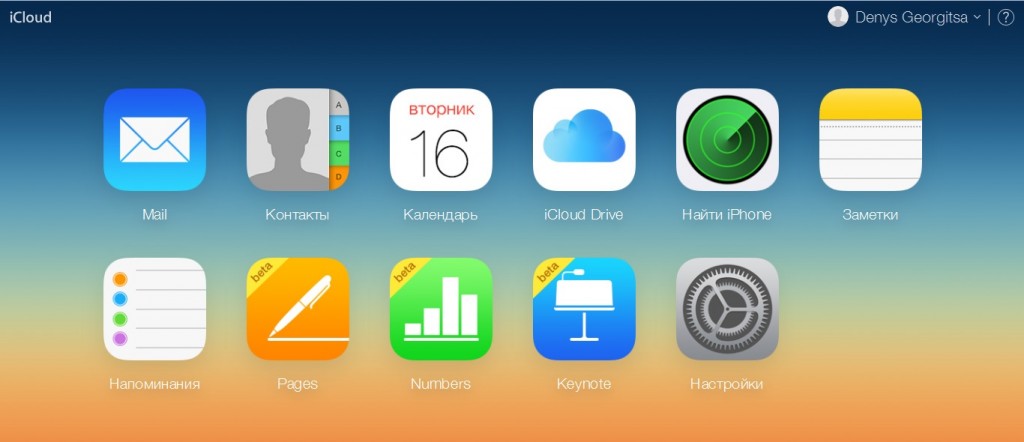Apple ID вход во все возможные сервисы компании «Apple». То есть это единый идентификатор ко всем «яблочным службам». Создается он при первой настройке нового гаджета, независимо от его типа. В процессе эксплуатации можно его менять, если есть необходимость откорректировать. Используя ID можно:
- сразу восстановить данные при переходе на другое устройство, работающее на iOS;
- активировать режим поиска смартфона в iCloud и дистанционно его заблокировать;
- получить 5 Гб свободной памяти;
- совершать покупки;
- переписываться и использовать устройство для видеосвязи.
Все это только «вершина айсберга возможностей». Создать единую «учетку» можно самостоятельно и бесплатно
Содержание
Создание Apple ID на новом гаджете
В магазине при покупки продукции «Аpple» предлагается платная услуга по настройке устройства. От нее смело можно отказать, особенно тем, кто уже создавал аккаунт ранее. Ну а тем, кто еще ни разу не осуществлял вход в учетную запись и на его имя не создавался ID Apple, следует изучить инструкцию ниже.
При регистрации, указывается такая информация:
- актуальная электронная почта;
- пароль;
- дата рождения;
- 3 вопроса и ответа на них для проверки личности;
- запасной e-mail.
Данные должны быть правдивыми. Они могут пригодиться в будущем, чтобы восстановить вход в учетную запись, если был забыт пароль или устройство пропало.
Способ 1: на планшетах и смартфонах
Эпл Айди вход в личный кабинет создается так:
- заходите в «Настройки»;
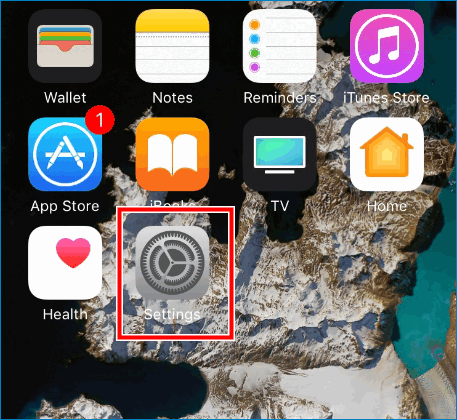
- выбираете «iTunes Store, App Store»;
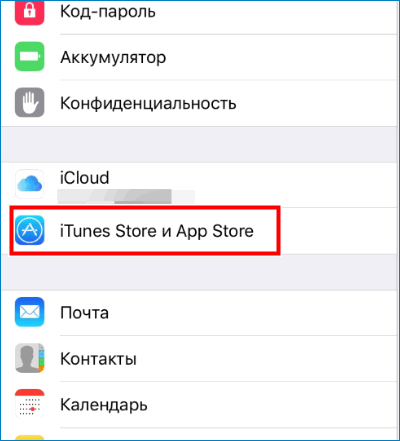
- нажимаете на «Создать новый Apple ID»;
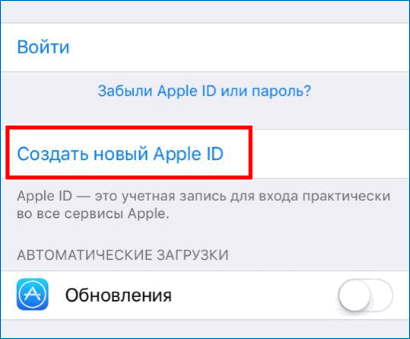
- указываете страну. Система выбирает язык, исходя из этого параметра;
- ставите галочку, как подтверждение того, что с правилами ознакомлены;
- внесите необходимые данные для регистрации;
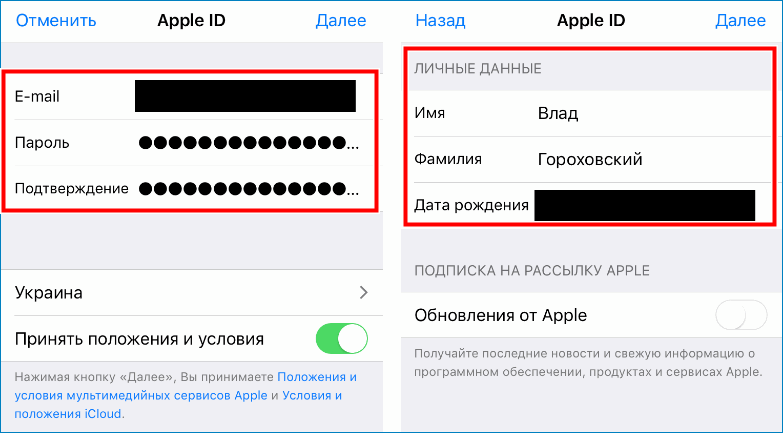
- выбираете актуальный вид инструмента для расчетов, при покупке каких-либо софтов;
- заходите на e-mail для подтверждения созданной учетной записи.

Способ 2: используем MAC или ПК на Windows
ВАЖНО! На устройстве должна быть программа ITunes
После того, как программа открылась, действуйте по шаблону:
- выбираете пункт «Вход» (слева в быстром меню);
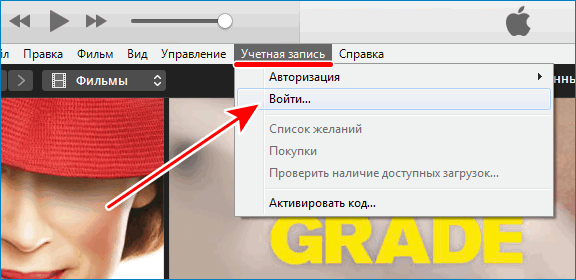
- кликаете «Создать новый ID»;
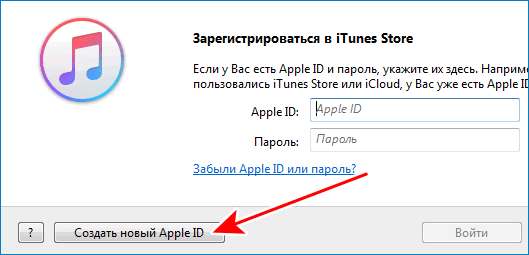
- прочтите условия и поставьте галочку-согласие;
- внесите необходимые сведения;
- выберите способ оплаты покупок;
- нажмите «Create Apple ID»;
- подтвердите созданный аккаунт через электронную почту.
Вход на разных устройствах компании «Apple»
Теперь, когда айди создан, стоит узнать, как осуществляется сам вход аккаунт. На айфоне нужно будет сначала обновить операционку.
Если iOS 10.3 версии и новее, тогда в одном месте открывается доступ ко всем сервисам. Значит, чтобы войти в сервисы достаточно ввести Apple ID один раз и, он будет распознан сразу всеми. Процесс происходит так: «Настройки» → «Вход в устройство» → указываете Apple ID и пароль от него.
Если iOS 10.2 версии и ранее, с телефона нужно будет заходить в каждую службу отдельно и вносить логин и пароль ID. Далее заходите в «Настройки» смартфона и последовательно выполняете каждый шаг:
- iCloud → авторизоваться.
- «iTunes Store и App Store» → указываете данные для входа в личный кабинет;
- «Сообщения» → активация службы iMessage → добавить адрес Apple ID и пароль → кликнуть «Отправка»;
- «FaceTime» → «Apple ID для FaceTime» → вносите реквизиты аккаунта.
Вход в Apple ID с компьютера осуществляется отдельно в каждом приложении:
- «Системные настройки» → iCloud → указываете ID и пароль;
- » iTunes» → «Учетная запись» → «Войти» → вносите реквизиты для входа;
- «Сообщения» → «Настройки» → «Учетная запись» → вводите логин и пароль;
- «FaceTime» → адрес «учетки» и пароль.
Через официальный сайт также можно получить доступ к личному кабинету Apple. Для этого достаточно заполнить соответствующие строки и, доступ к управлению аккаунтом открыт. Тут можно практически все:
- Изменить пароль;
- Указать данные кредитки;
- Узнать о новинках;
- Выследить, где сейчас телефон, если пропал, и заблокировать его.
Возможные ошибки при входе
Довольно часто высвечивается ошибка-отказ в регистрации по возрасту.
Внимание! Согласно законодательству США авторизоваться самостоятельно можно только с 18 лет. С 13 лет зарегистрироваться можно лишь с разрешения опекуна. Именно для этого вводится дата рождения при создании ID
Системный сбой, также может быть причиной, почему устройство не заходит через Apple ID. Введенные данные попросту не распознаются.
Когда возник сбой выполнения входа нужно предпринять следующие шаги:
- Проверьте, стабилен ли интернет-сигнал.
- Временно отключите антивирус.
- Обновите iTunes.
- Выйдите из активного аккаунта в iTunes (в верхнем левом углу значок «магазин»→ «Деавторизация компьютера»).
- Перезагрузите комп и попробуйте ввести Apple ID повторно.
Второй вариант исправить ситуацию такой:
- Зайдите в настройки телефона.
- Включите «Настроить как новый айфон».
- Нажмите «Пропустить этот шаг».
- Кликните на «Пропустить» и далее следуйте по подсказкам .
- После завершения, заходите в «Настройки» и повторно вводите адрес и пароль ID.
Apple ID – это уникальная комбинация логина и пароля. С ее помощью открывается доступ ко всем сервисам компании. При создании нужно указывать правдивую информацию: фамилию, имя, дату рождения, страну и два электронных адреса. Все эти данные понадобятся при обращении в службу поддержки в будущем.
Эта же учетная запись будет действовать и при входе в личный кабинет на сайте производителя устройства
Но, как и в любой опции, здесь могут возникнуть баги. Первое что нужно предпринять: перезайти в свой аккаунт. Но если ничего не получится, связаться со службой поддержки для решения проблемы достаточно.
Ездить за рулём в незнакомом городе всегда довольно сложно. Да и в своём родном населенном пункте хорошо знаешь только те улицы, по которым ездишь постоянно. Нужно следить за информационными знаками и разметкой и при этом быть предельно внимательным к дорожной обстановке, не проскочить случайно на красный свет светофора и вовремя пропустить пешехода. При этом нужно как-то ориентироваться на местности, не проехать нужный поворот, а для этого успеть заранее перестроиться. Во всех этих случаях нам помогают программы-навигаторы.
Без хорошего навигатора современному водителю уж точно не обойтись
Если вдобавок ко всему сказанному добавить качество дорожного покрытия, когда по некоторым улицам приходится ездить в «шахматном порядке», чтобы не вскочить в очередную яму, жизнь водителя начинает напоминать сценарий остросюжетного фильма. У таксистов вообще жизнь значительно веселее – им нужно найти нужный двор и дом, и как туда подъехать, дабы подать машину под подъезд, а затем кратчайшим путём отвезти клиента на адрес.
Лучшие навигаторы для iPhone
Следует сказать, что за последние десять лет в App Store для iPhone и в Google Play для смартфонов на Android появилось довольно большое количество всевозможных бесплатных и платных решений. Практически все они выполняют сходные функции: позволяют находить на карте искомый адрес, прокладывают один или несколько вариантов маршрута, выводят голосовые подсказки, когда перестроиться и куда повернуть.
Но при этом каждое приложение имеет свой дизайн оформления и какие-то свои особые функции, например дополнительные слои на карте с сообщениями о пробках, постах ГИБДД, участках дорог, где идет ремонт и т.д. Самыми популярными платными приложениями для iPhone являются Навител, Sygic, City Guide и ПроГород. Несколько лет назад актуальным также был iGo, но сегодня он совершенно не подходит для России и стран СНГ.
Карты Apple можно нормально использовать для навигации только в США
Отличными бесплатными решениями являются Google Maps, Waze, Яндекс Навигатор, 2ГИС и maps.me. Кроме того в iOS также присутствуют встроенные карты от Apple, однако на постсоветском пространстве они сильно уступают по детализации перечисленным аналогам и поэтому ими пользуется сравнительно малое количество автолюбителей и путешественников.
Подборка навигаторов для iPhone
Большинство пользователей считает, что платные приложения в App Store лучше по функциональным возможностям бесплатных, ну и, конечно, в них нет надоедливой рекламы. Однако это далеко не всегда так. Нередки случаи, когда бесплатные программы во многом превосходили платные аналоги. Конкретный пример тому программы для навигации на iPhone.
К сожалению, большинство платных навигаторов разрабатывалось еще в начале нулевых для платформы Windows CE и предназначалось для установки на соответствующие девайсы. С выходом iPhone и смартфонов на Android разработчики портировали приложения на соответствующие платформы, но интерфейс оставили таким же «классическим» и не меняют его кардинально, несмотря на то, что мы живём уже в 2020 году. Во многом сказанное относится к Навителу и City Guide.
Навител на iPhone в 2020 году
Пользуетесь Навител на iPhone?
Навител долгое время считался классическим приложением для навигации по России и СНГ. Действительно он обладает хорошей детализацией карт, предоставляет сведения о пробках, камерах, лежачих полицейских, содержит 3D трехмерные карты с поддержкой текстур и высотности зданий, отображает многоуровневые транспортные развязки в 3D режиме, неплохо ведёт по полосам на многополосный дорогах. Но для поездок по России придётся купить карты за 1090 р, а для Украины за 1750 р. Пробный период у Навитела составляет всего лишь 7 дней. Большей части карт Евросоюза нет. Это к тому, если вы захотите попутешествовать на машине по Европе.
Установить Навител Навигатор
City Guide — достойная альтернатива Навител на iPhone
City Guide лет 6 назад был в топе № 1 у большинства таксистов в моем городе. Приложение имеет как собственные карты, так и Open Street Maps. Встроенные карты обладают значительно лучшей детализацией, позволяют корректировать маршрут с учётом пробок, отображают сведения об установленных камерах и радарах. Есть встроенная рация push-to-talk для общения с другими пользователями приложения.
Также имеется кнопка SOS для вызова эвакуатора, технической помощи и экстренных служб. City Guide немного лучше и быстрее Навитела ловит спутники и также великолепно работает оффлайн. Ознакомительный период составляет 15 дней, дальше в отличие от Навитела запуск даже с ограниченными функциями невозможен. Покупка лицензии для РФ обойдется 1290 р для Украины 999 р.
Установить City Guide
Sygic — лучший платный навигатор для iPhone
Sygic: GPS Navigation & Maps по праву считается лучшим платным картографическим сервисом для iPhone. Он содержит хорошо прорисованные карты для 3D навигации в offline, причем в отличие от того же Навитела представлены карты практически всего мира. Основным поставщиком карт является известный сервис Tom Tom. Реализована возможность участия пользователей в улучшении содержимого карт, информация о пробках и дорожной обстановке постоянно корректируется в режиме реального времени. Есть помощник по перестроению на нужную полосу.
Некоторые в Европе используют Sygic
Также реализованы и крутые функции проецирования навигационной информации на ветровое стекло и функция встроенного видеорегистратора под названием Dashcam. Есть навигация в режиме дополненной реальности Real View. Конечно, расширенные функции поддерживаются на совместимых устройствах. Бесплатный ознакомительный период составляет 7 дней по самой популярной лицензии World+Traffic. Далее нужно либо пользоваться базовыми урезанными функциями, либо же купить подписку за Premium 1390 р. Такие функции как Head up display и Dashcam при необходимости активируются за 399 р каждая. Немного крупновато отображаются названия улиц и шрифт изменить невозможно, но это может быть сугубо мое личное мнение.
Установить Sygic
Ни один из платных навигаторов с немного устаревшим интерфейсом как для 2020 года и самое главное с приличной стоимостью за базовые возможности и кучей дополнительных совершенно не нужных мне функций меня не устраивали. Поэтому я решил удостовериться так ли хороши бесплатные картографические сервисы, как о них отзывается масса пользователей интернета.
Google Maps — навигатор для iPhone по всему миру
Да, действительно карты и навигация от «корпорации добра” — это заслуженный ветеран в области навигации. Когда у Apple не было своих нормальных карт, они предустанавливали на свои гаджеты именно гугловский продукт. Сегодня практически нет мест на земном шаре, не охваченных сервисом. Можно заранее выделить нужную область и сохранить ее для пользования в последствии без доступа к интернету. При открытии приложения сразу показываются объекты рядом с владельцем iPhone, которые могут потенциального его заинтересовать. Великолепно реализован режим Street View, позволяющий так сказать осмотреться на местности, узнать здания, объекты инфраструктуры и т.д. Голосовой поиск облегчает задачу найти нужный объект и построить маршрут.
Причем маршруты могут не только автомобильные, но и общественным транспортом, пешком. Есть интеграция с такси Uber. Ещё одна потрясающая вещь — есть видео и фотонавигация по этажам супермаркетов и отделов в торговых центрах. Пользователи могут участвовать в улучшении сервиса, добавлять фотографии, делиться заметками и так далее. Для путешествий за границей — вообще очень зачетные карты, наверное лучше и не нужно.


Но есть и некоторые минусы. Так например, один раз приехав в столицу, я открыл приложение, оно показало мне точку, где я нахожусь, но как я не крутил iPhone в руках, не увеличивал и не уменьшал карту, я несколько минут не мог понять, где все-таки нахожусь, и в каком направлении мне правильно двигаться. Если бы я работал в такси в незнакомом городе, я бы ни за что не выбрал бы Google Maps, потому что не все номера домов нанесены на карту, слабовато представлена информация, как проехать через дворы и в частном секторе не очень понятно, где заехать и забрать клиента, а это потерянное время и репутация и водителя и сервиса такси в целом. Поэтому гугловские карты прекрасны, но они не являются для меня выбором номер один.
Установить Google Maps
Почему Яндекс Навигатор на iPhone лучший для России
Для устройств на iOS существуют два продукта Яндекс Карты и Транспорт и отдельно Яндекс Навигатор. Первое приложение предназначено для ориентирования на местности и планирования поездки, а также рассчитано в основном на пешеходов и людей, передвигающихся общественным транспортом, другое же непосредственно для автомобилистов. Конечно картографический сервис от Яндекса — это более чем достойная альтернатива Google. И во многом для нашей необъятной Родины значительно лучшая альтернатива.
Есть и возможность находить объекты инфраструктуры поблизости, реализован похожий на гугловский режим просмотра улиц. Также как и в предыдущем сервисе разные режимы отображения карты — стандартный, спутник и гибрид. Но самое главное — высочайшая детализация карт для нашего региона. Есть расположение домов, их нумерация, навигатор отлично приводит водителя к нужному подъезду. Меня потрясло, насколько четко Яндекс навигатор ведет по многополосным дорогам столицы, как он позволяет не проехать нужный поворот и во время перестроиться.


С ним в отличии от Гугл не страшные сложные развязки, он действительно знает как лучше построить маршрут и умеет быстро перестроить его, если водитель принял решение поехать немного по-другому. А еще в отличие от предыдущего сервиса — великолепная информация о пробках, дорожной обстановке (ДТП, ремонтные работы и т.д.) и все это в режиме реального времени.
Установить Яндекс Навигатор
Но есть существенный недостаток — я живу в Украине, а с мая 2017 года по военно-политическим причинам здесь официально заблокированы все сервисы Яндекса и российские социальные сети, принадлежащие mail.ru. И если без Одноклассников и Вконтакте я научился обходиться довольно быстро, перейдя на Facebook и Instagram, то уход Яндекса из Украины для меня был действительно ударом. Все сервисы, включая Кинопоиск, почту, деньги, погоду, электрички стали работать крайне плохо. Работа возможна только через VPN, и если для перечисленных сервисов — это еще как-то терпимо, то картографические сервисы через VPN тормозят и лагают страшно. Проехать нужный поворот на Яндексе и не доехать вовремя куда нужно, теперь — это реалии нашей жизни в Украине. Пишу об этом с болью, но факт остается фактом.
Видимо, российские пользователи Telegram не испытывают такого дискомфорта от блокировок Роскомнадзором, как таксисты в Украине, вынужденные отказаться от лучшей навигационной программы. И сам Яндекс, уйдя из Украины, перестал обновлять и совершенствовать карты для нашей страны. Они сегодня уже за три года во многом начали терять актуальность. Еще один минус — Яндекс в отличие от всех перечисленных в статье систем навигации отсутствует в Car Play. Поэтому я остановил свой выбор на Waze и считаю, что теперь в Украине — это лучший бесплатный навигатор.
Waze для iPhone — лучший навигатор для Украины
После «смерти” Яндекса в Украине перед многими водителями стал вопрос выбора достойной альтернативы с такой же детализацией карт и надежным навигатором, который точно приведет по нужному адресу. Таким сервисом оказался Waze. Во многом он перенял лучшее от своего родителя Google Maps, но здесь есть живое общение между пользователями — вейзерами. Своего рода такая социальная сеть людей, пользующихся навигатором. На карте видно ближайших вейзеров, им можно «передать привет”. Но главное другое — актуальная информация от живых людей, о том, где в засаде спряталась патрульная полиция, где произошло ДТП, где идут ремонтные работы, где пробки и заторы, и какова скорость движения по основным улицам города. Предупреждает даже где ямы есть. Для наших унылых украинских дорог самое оно.
Waze всегда правильно ведет по маршруту и поддерживает CarPlay
Для таксиста, которому важно, чтобы навигатор автоматически выбрал лучший и быстрый вариант довезти клиента из точки А в точку Б — это незаменимый и лучший картографический сервис. Единственным легким недостатком является не совсем правильное произношение названий улиц голосовым помощником особенно на украинском языке, но к этому можно привыкнуть и не обращать внимания, а иногда даже поднять себе настроение, пока едешь за рулем.
Установить Waze
Где лучше использовать 2ГИС на iPhone
Еще один представитель бесплатных картографических сервисов 2ГИС занял вполне достойное место в моем iPhone. Дело в том, что в крупных городах этому приложению цены нет. Оно позволяет узнавать, где расположены те или иные организации, магазины, время их открытия и закрытия. Довольно неплохо навигатор ведет по улицам города. Есть возможность скачать заранее карты, чтобы пользоваться без интернета, но есть и существенные на мой взгляд недостатки по сравнению с тем же Waze. 2ГИС не совсем адекватно строит маршруты, особенно с учетом пробок. Иногда он просто видит пробки там, где их реально нет.
2ГИС все расскажет о твоем городе
У меня были моменты, когда навигатор сообщает, что дорога перекрыта на ремонт, и начинал перестраивать маршрут, хотя я точно знаю, что ремонтные работы закончились еще 2 недели назад. У навигатора запоздало обновляются карты. Есть ошибки с дорожными знаками. Так у нас в городе есть места, где например категорически нельзя поворачивать налево, стоят соответствующие знаки, а 2ГИС упрямо прокладывает маршрут и ведет именно с нарушением знаков. Эта ситуация со знаками не исправляется на протяжении нескольких месяцев.
Установить 2ГИС
Итак, выбор средств для навигации на наших любимых устройствах довольно велик. Выбрать достойный навигатор можно как среди платных так и среди бесплатных приложений в App Store. Для меня выбор очевиден — это Waze, однако когда мне что-то нужно найти в нашем мегаполисе, я нередко дома заранее смотрю, где это расположено в 2ГИС, а за городом и в дальних поездках я иногда пользуюсь и пресловутыми картами от Гугл. Возможно, когда-нибудь Яндекс полноценно и вернется в нашу страну, тогда он станет лидером моих предпочтений. А чем пользуетесь вы? Как планируете свои поездки, и какой навигационной системе доверяете как самому себе? Пишите в комментариях, и общайтесь с нами в нашем Telegram-чате.
Другие вопросы посетителей из раздела «Карты и Навигация Яндекс.Навигатор»:
Гость: Будет ли платным Яндекс.Навигатор?
Гость: Как ввести координаты gps в Яндекс.Навигатор? Как ввести координаты широты и долготы?
Гость: Как включить камеры на трассе в Яндекс.Навигатор?
Гость: Как включить пешеходный режим в Яндекс.Навигатор?
Гость: Как ездить по выделенной полосе в Яндекс.Навигатор?
Гость: Как зарегистрироваться в Яндекс.Навигатор?
Гость: Как настроить Яндекс.Навигатор что бы не водил грунтовыми дорогами?
Гость: Как посмотреть координаты в Яндекс.Навигатор?
Гость: Как удалить мои места в Яндекс.Навигатор?
Гость: Как узнать координаты свои в Яндекс.Навигатор?
Гость: Какие города и страны есть в Яндекс.Навигатор?
Гость: Что означает светофор в Яндекс.Навигатор?
Гость: Почему отключаются звуковые подсказки в Яндекс-навигаторе при подключении к смартфону (galaxy s5…
Гость: prestigio multipad wize 3057 не работает голосовой набор на яндекс навигаторе.Т.е.отсутствует на…
Гость: Управление голосом в яндекс навигаторе перестало работать.Пишет «ошибка сети» .ЧТО …